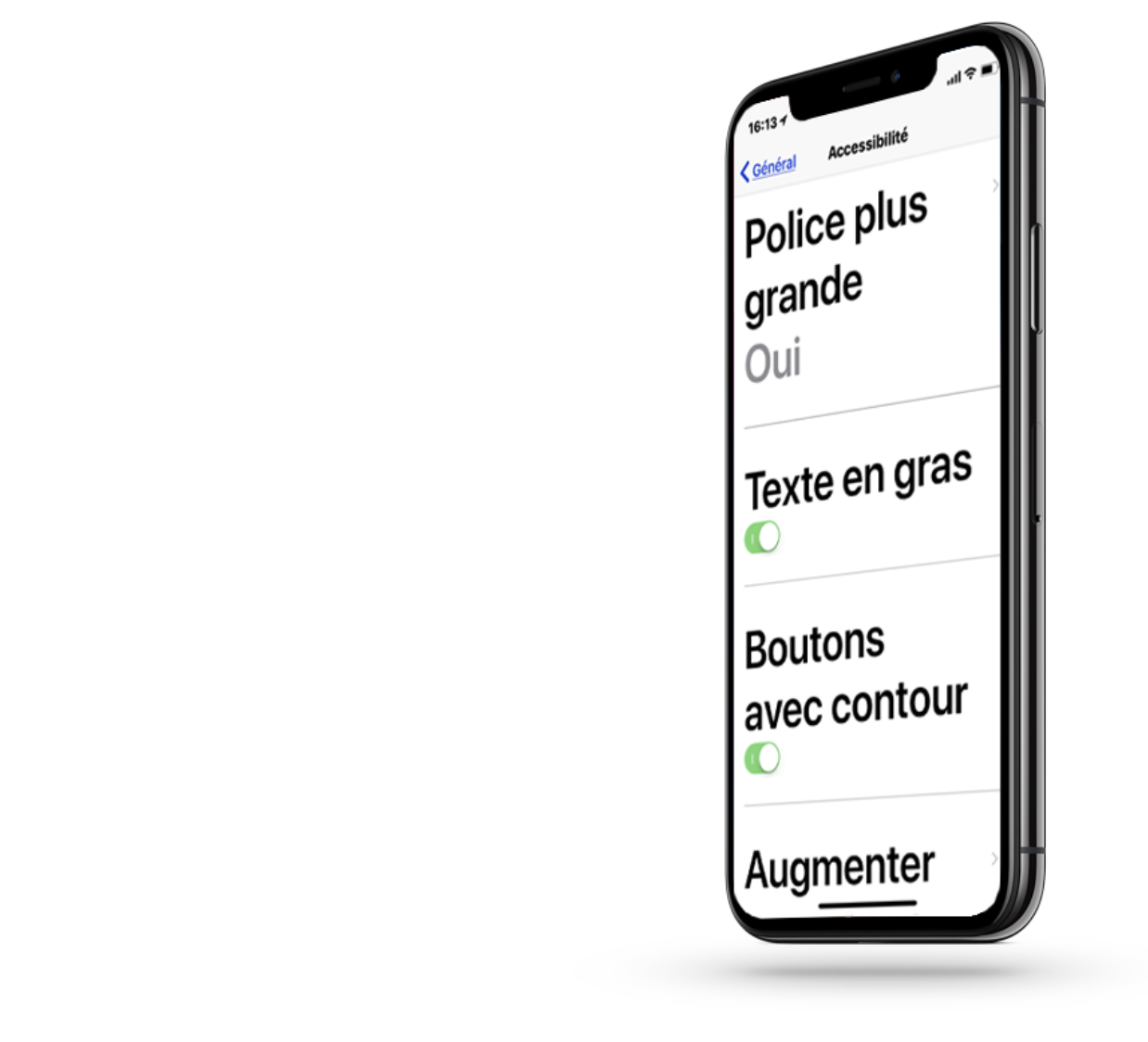Ces paramètres permettent de modifier le texte et l’affichage de votre appareil iOS pour les adapter à vos besoins.
Ces petits ajustements pourront avoir un impact significatif sur votre confort de navigation. N’hésitez pas à les tester un par un pour trouver la combinaison qui vous convient.
Comment y accéder :
Réglages – Accessibilité – Affichage et taille du texte
Vous pourrez ainsi ajuster :
- ⁃Boutons avec contour : Augmente la lisibilité des boutons en soulignant entre autre leur intitulé.
- ⁃Réduire la transparence : Améliore le contraste de certains arrière-plans en réduisant la transparence et le flou pour augmenter la lisibilité.
- ⁃Augmenter le contraste : Augmente le contraste des couleurs entre le premier plan et des couleurs de l’arrière-plan
- ⁃Texte en gras : Change l’entièreté des textes en gras.
- ⁃Différencier sans couleur : Remplace les informations fournies par des couleurs avec d’autres éléments.
- ⁃Police plus grande : Vous permet d’ajuster la taille des caractères (de l’écriture) dans les applications qui prennent en charge les polices dynamiques.
- ⁃Inversion intelligente : inverse les couleurs de l’écran, sauf pour les images, le contenu multimédia et certaines apps qui utilisent des couleurs sombres.
- ⁃Inversion classique : Inverse les couleurs de l’écran.
- ⁃Boutons avec I/O : Cette option fait apparaitre le I de Input et le O de Output à l’intérieur de chaque bouton dans les réglages iOS les rendant ici plus compréhensifs.
- ⁃Filtres de couleur : Active différents filtres de couleurs utiles aux daltoniens et à d’autres types de maladies de la vue.
- ⁃Réduire le point blanc : Réduit l’intensité des couleurs vives.
- ⁃Luminosité automatique : Permet de gérer la luminosité de l’écran. La désactivation de cette fonctionnalité peut diminuer la durée de vie de la batterie.